Merobek DVD disyorkan pada masa kini. Ini kerana teknologi moden, terutamanya komputer, tidak lagi menyokong DVD. Jadi, jika anda masih mahu menonton filem kegemaran anda pada DVD anda, cara terbaik ialah merobeknya dengan sempurna. Syukurlah, siaran ini akan memberikan semua arahan untuk merobek DVD Sistem Pengendalian Windows 10 anda. Kami juga akan memperkenalkan pelbagai perisian yang boleh anda pilih. Dengan itu, anda boleh memilih ripper yang sesuai untuk bergantung untuk mencapai tugas anda. Datang ke sini dan pelajari cara terbaik untuk merobek DVD pada Windows 10 tanpa berlengah lagi.
Bahagian 1. Kaedah Paling Mudah untuk Merobek DVD dalam Windows 10
Ada kalanya merobek DVD adalah mencabar, terutamanya jika anda tidak tahu bagaimana untuk memulakan dan perisian apa yang hendak digunakan. Jika anda mahukan cara paling mudah untuk merobek DVD anda, gunakan AVAide DVD Ripper. Dengan ripper luar talian ini, anda boleh mengoyakkan DVD anda menggunakan kaedah bebas masalah. Berita baiknya ialah anda boleh menggunakan semua fungsinya kerana ia menawarkan susun atur yang ringkas dan mudah difahami, menjadikannya sempurna untuk pengguna bukan profesional dan mahir.
Tambahan pula, anda juga boleh menyimpan DVD anda dalam pelbagai format fail. Anda boleh menyimpan fail seperti MP4, MKV, WMV, M4V, FLV, MOV, AVI, VOB dan banyak lagi. Anda juga boleh melakukan prosedur penukaran kelompok jika anda mahu. Dengan itu, anda boleh menjimatkan lebih banyak masa semasa proses. Selain itu, perisian ini memastikan anda boleh mendapatkan kualiti yang hebat, membolehkan anda memilih kualiti pilihan anda selepas memilih format yang anda inginkan. Anda juga boleh memasukkan peleraian yang berbeza, seperti 480p, 720p, 1080p, sehingga 4K. Oleh itu, jika anda mencari ripper DVD yang luar biasa, tidak syak lagi bahawa AVAide DVD Ripper ialah perisian terbaik dan paling berkuasa yang boleh anda akses pada Windows 10 anda. Jadi, untuk mengetahui cara merobek DVD pada Windows 10 secara percuma, semak langkah-langkah di bawah.
Langkah 1Muat turun AVAide DVD Ripper pada Windows anda. Selepas itu, lancarkannya untuk memulakan proses merobek DVD.

Cubalah Untuk Windows 7 atau lebih baru
 Muat Turun Selamat
Muat Turun Selamat
Cubalah Untuk Mac OS X 10.13 atau lebih baru
 Muat Turun Selamat
Muat Turun SelamatNota: Pastikan DVD anda disambungkan/dimasukkan ke dalam komputer anda sebelum diproses.
Langkah 2Selepas itu, pergi ke antara muka atas dan klik butang Ripper menu. Kemudian, klik pada Muatkan DVD pilihan untuk mula menambah DVD anda pada antara muka.

Langkah 3Jika fail DVD sudah ada pada antara muka, klik butang Format Output pilihan di bawah dan mula memilih format pilihan anda. Anda juga boleh memilih kualiti video yang anda inginkan.
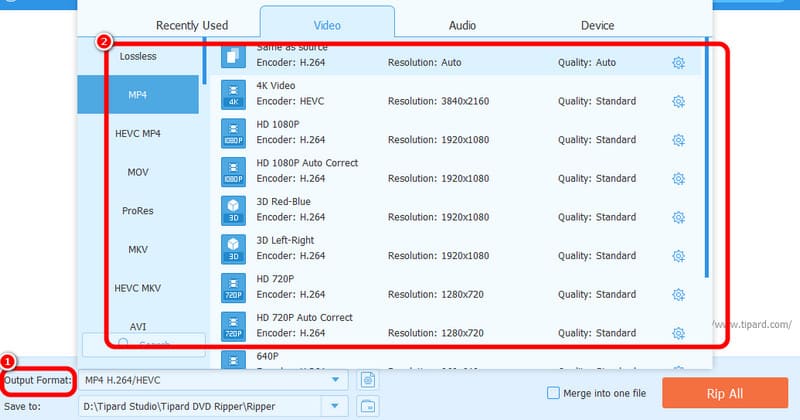
Langkah 4Untuk prosedur akhir, klik pada Koyakkan Semua butang di bawah untuk memulakan dengan proses merobek DVD. Setelah selesai, anda sudah mempunyai versi digital DVD anda dan anda boleh menikmati memainkannya pada pemain media anda.
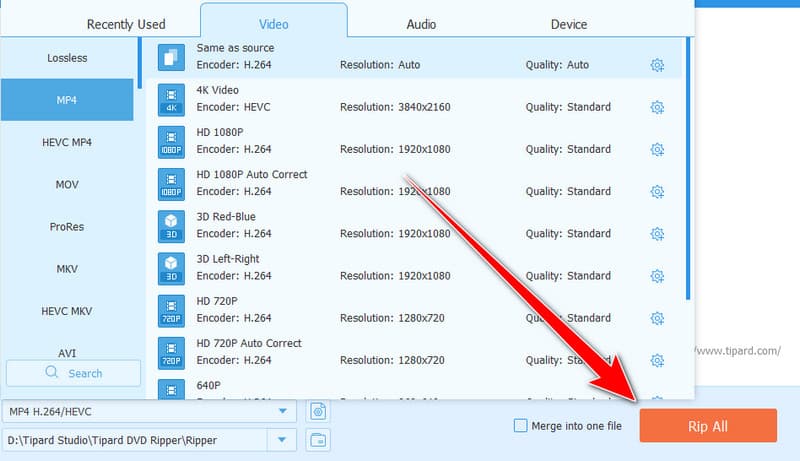
Bahagian 2. Rip DVD pada Windows 10 pada FreeMake Video Converter
Apabila merobek DVD pada Windows 10, anda juga boleh menggunakan FreeMake Video Converter perisian. Dengan ciri penukarannya, anda boleh menukar DVD anda kepada pelbagai format video. Ia termasuk MP4, WMV, MKV dan banyak lagi. Apa yang kami suka di sini ialah ia mempunyai reka bentuk yang ringkas. Jadi, jika anda mahukan prosedur ripping yang lancar, anda boleh menggunakan perisian ini dengan segera. Anda juga boleh menggunakan beberapa fungsi penyuntingan asas dalam program ini. Anda boleh memangkas fail anda berdasarkan pilihan anda, menjadikannya mudah. Satu-satunya kelemahan ialah ia mempunyai proses penukaran yang perlahan dan memakan masa. Namun begitu, jika anda ingin mempelajari prosesnya, gunakan perisian ini untuk merobek DVD pada Windows 10.
Langkah 1Pertama sekali, pergi ke laman web utama FreeMake Video Converter dan klik Muat turun untuk mengaksesnya pada komputer anda. Setelah selesai, mulakan proses pemasangan untuk mula merobek DVD anda.
Langkah 2Klik pada DVD pilihan di atas daripada antara muka program untuk mula menambah fail DVD anda daripada komputer anda. Sebelum melalui proses ini, DVD mesti dimasukkan ke dalam peranti anda.
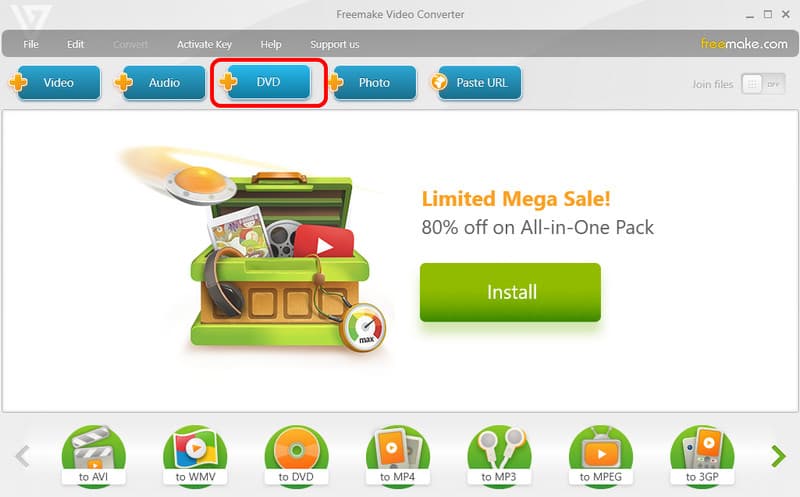
Langkah 3Selepas anda memasukkan fail DVD, lihat pilihan di bawah dan pilih format yang anda inginkan. Anda boleh memilih format MKV, MP4, AVI dan lain-lain.
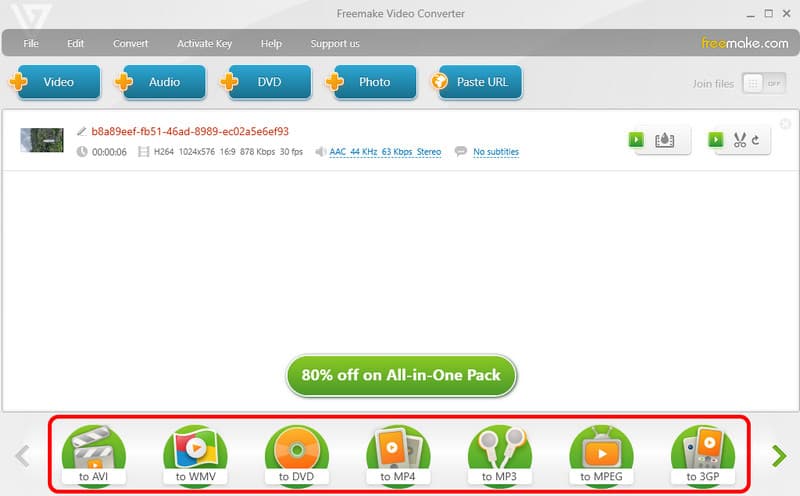
Langkah 4Untuk proses seterusnya, klik pada Tukar butang untuk menukar DVD anda kepada digital. Selepas beberapa saat, anda sudah boleh mempunyai video anda pada komputer anda.
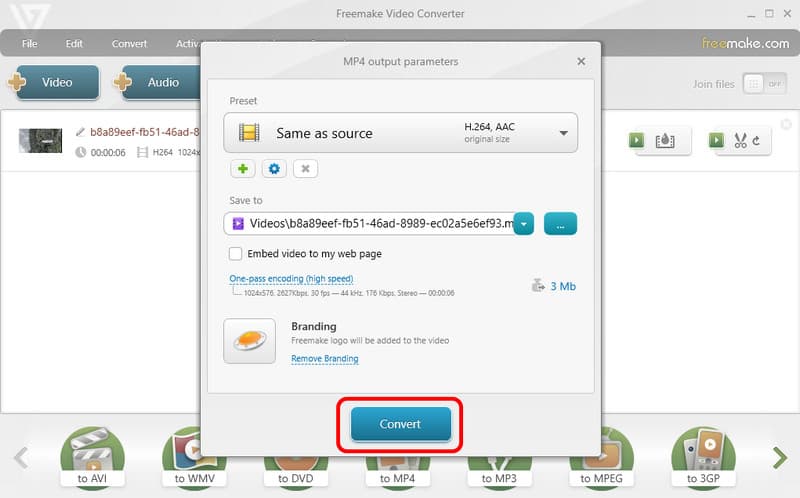
Bahagian 3. Cara Berkesan untuk Rip DVD pada Windows Menggunakan VLC
Adakah anda tahu bahawa anda juga boleh merobek DVD dengan VLC? Ya, anda membacanya dengan betul. Pemain Media VLC bukan sekadar pemain media harian anda. Anda juga boleh menikmati pelbagai ciri, termasuk merobek DVD anda dengan berkesan. Apa yang menjadikannya ideal ialah ia adalah perisian sumber terbuka dan percuma yang boleh anda akses pada Windows 10 anda. Dari segi merobek DVD anda, anda boleh menggunakan semua fungsi yang anda perlukan dengan sempurna, terutamanya fungsi penukarannya. VLC membolehkan anda menukar DVD anda kepada format yang berbeza, termasuk MP4, TS dan lain-lain. Satu-satunya kelemahan menggunakan program ini ialah menavigasi mengelirukan. Sesetengah fungsi sukar dicari dan hanya menyokong beberapa format video. Lihat kaedah di bawah dan pelajari cara berkesan cara merobek DVD pada Windows 10 menggunakan VLC.
Langkah 1Muat turun Pemain Media VLC pada Windows anda. Selepas itu, jalankannya untuk memulakan proses. Sebelum meneruskan ke prosedur seterusnya, pastikan DVD anda dimasukkan ke dalam peranti anda.
Langkah 2Selepas anda membuka antara muka, teruskan ke media bahagian dan klik pada Buka Cakera pilihan untuk menambah DVD daripada komputer anda.
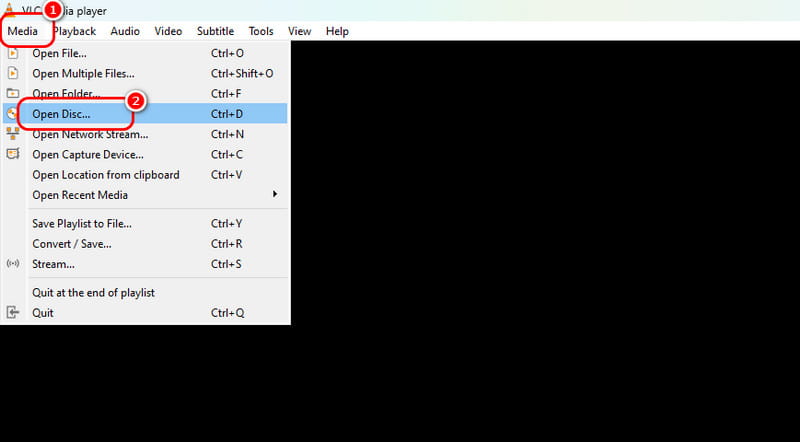
Langkah 3Selepas menambah fail DVD, klik butang drop-down butang di bawah dan pilih Tukar pilihan.
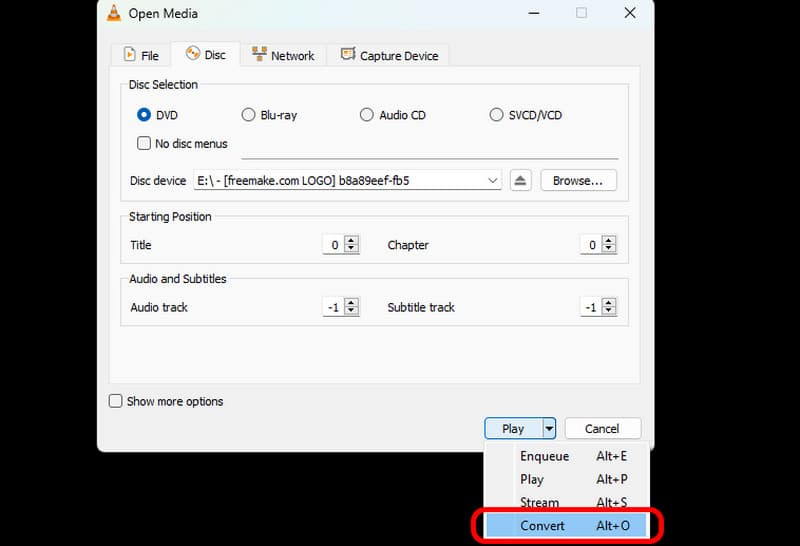
Langkah 4Teruskan ke Profil bahagian dan pilih format output pilihan anda. Klik pada Semak imbas pilihan di bawah untuk memilih fail destinasi yang anda inginkan.
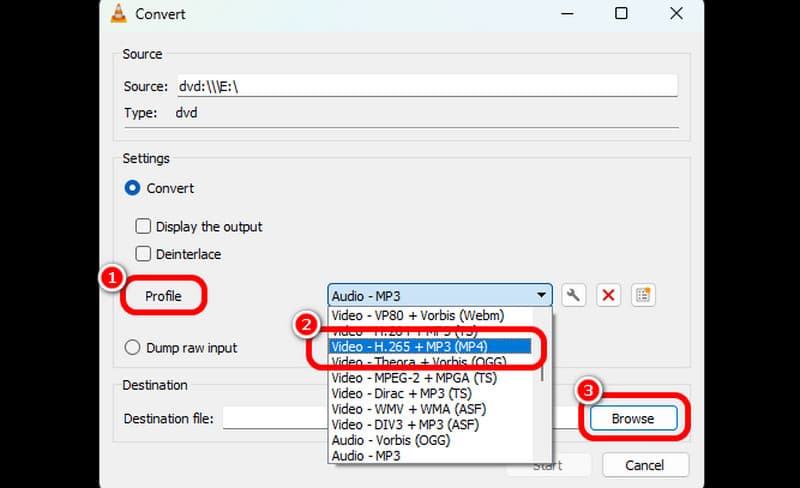
Langkah 5Tekan Mulakan butang di bawah untuk mula mendigitalkan DVD anda. Selepas proses itu, anda sudah boleh mempunyai video anda pada Windows 10 anda.

Bahagian 4. Cara Merobek DVD pada Windows Menggunakan Windows Media Player
Adakah anda mahu merobek DVD anda menggunakan Windows Media Player? Berita buruk di sini ialah program ini tidak boleh merobek DVD anda. Anda tidak boleh mengharapkan untuk mencapai tugas anda apabila menggunakan perisian. Walau bagaimanapun, anda boleh mainkan DVD pada Windows Media Player. Ia juga boleh memberikan anda kualiti video yang sangat baik untuk pengalaman menonton yang lebih baik. Jadi, untuk memainkan DVD anda, buka WMP pada komputer anda. Kemudian, pastikan cakera anda telah dimasukkan ke dalam komputer anda. Teruskan ke bahagian Perpustakaan; anda akan melihat semua fail, termasuk DVD. Buka fail untuk mula menonton kandungan video.
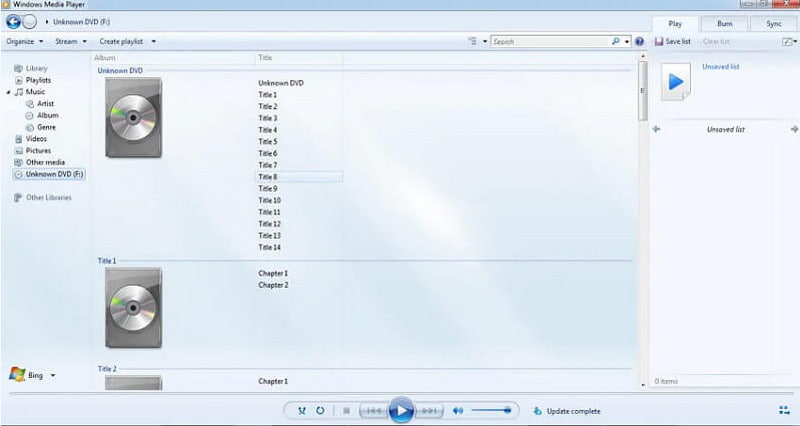
Untuk belajar bagaimana untuk merobek DVD pada Windows 10, anda boleh menggunakan tutorial ini sebagai rujukan anda. Ia memperkenalkan pelbagai program yang menawarkan kaedah yang berkesan untuk merobek DVD anda dengan jayanya. Jika anda sedang mencari kaedah merobek DVD yang terbaik dan paling mudah, gunakan AVAide DVD Ripper. Ia boleh membantu anda mendapatkan hasil yang berjaya dengan prosedur merobeknya yang tidak menyusahkan.
Alat terbaik untuk merobek dan menukar fail imej Cakera DVD/Folder/ISO ke dalam pelbagai format.




